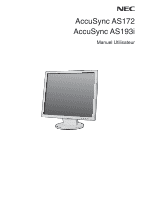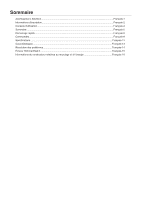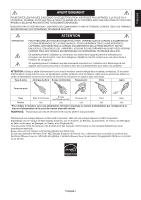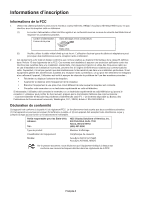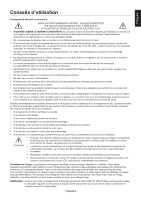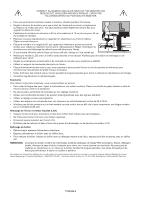NEC AS193i-BK Users Manual French
NEC AS193i-BK Manual
 |
View all NEC AS193i-BK manuals
Add to My Manuals
Save this manual to your list of manuals |
NEC AS193i-BK manual content summary:
- NEC AS193i-BK | Users Manual French - Page 1
AccuSync AS172 AccuSync AS193i Manuel Utilisateur - NEC AS193i-BK | Users Manual French - Page 2
Sommaire Avertissement, Attention...Français-1 Informations d'inscription...Français-2 Conseils d'utilisation...Français-3 Sommaire...Français-5 Démarrage rapide...Français-5 Commandes...Français-8 Spécifications...Français-11 Caractéristiques...Français-13 Résolution des problèmes...Français-14 É - NEC AS193i-BK | Users Manual French - Page 3
serviced in the country where it was purchased. Windows est une marque déposée de Microsoft Corporation. NEC est une marque déposée de NEC Corporation. ErgoDesign est une marque de NEC aux États-Unis. En tant que partenaire d'Energy Star®, NEC Display Solutions of America, Inc. a déterminé que ce - NEC AS193i-BK | Users Manual French - Page 4
: NEC Display Solutions of America, Inc. 500 Park Blvd, Suite 1100 Itasca, Illinois 60143 (630) 467-3000 Type de produit: Moniteur d'affichage Classification de l'équipement: Périphérique de classe B Modèle: AccuSync AS172 (L175GZ) AccuSync AS193i(L195GY - NEC AS193i-BK | Users Manual French - Page 5
LE RÉGLAGE ET L'UTILISATION DU MONITEUR COULEUR ACCUSYNC LCD : • N'OUVREZ JAMAIS LE BO risques d'incendie et de choc électrique : • Si le support du moniteur est fissuré ou écaillé. • Si le pour tous les équipements d'affichage personnels, NEC DISPLAY SOLUTIONS recommande d'utiliser à intervalles - NEC AS193i-BK | Users Manual French - Page 6
AND NECK FATIGUE. CHECK THE FOLLOWING WHEN YOU POSITION THE MONITOR: • Pour une performance optimale, laissez le moniteur chauffer luminosité et de contraste du moniteur pour améliorer la lisibilité. • Utilisez un support de documents placé près de l'écran. • Placez directement devant vous ce que - NEC AS193i-BK | Users Manual French - Page 7
de la Base au support du LCD : 1. Fixez le support de la Base au support. Les loquets de verrouillage du support de la Base doivent venir s'insérer dans l'orifice du support (Figure S.1). Pour connecter le moniteur LCD AccuSync à votre système, suivez ces instructions : 1. Éteignez votre ordinateur - NEC AS193i-BK | Users Manual French - Page 8
Tenez les deux côtés de l'écran du moniteur et ajustez manuellement l'inclinaison souhaitée (Figure TS.1). Dépose pour montage du support du moniteur Pour préparer le moniteur en vue d'un autre montage : Figure TS.1 1. Déconnectez tous les câbles. 2. Placez le moniteur face vers le bas sur une - NEC AS193i-BK | Users Manual French - Page 9
de respecter les prescriptions relatives à la sécurité, le moniteur doit être monté sur un bras pouvant supporter son poids et il doit posséder la certifi cation UL. Reportez-vous à la page 12 pour 100 mm Poids de l'assemblage du LCD : AS172: 2,9 kg (MAXI.) AS193i: 3,4 kg (MAXI.) Français-7 - NEC AS193i-BK | Users Manual French - Page 10
Commandes Les boutons de commande OSD (On-screen Display - Affichage à l'écran) sur la face avant du moniteur fonctionnent comme suit : 1. Fonction de base en pressant chaque touche Menu OSD Pas d'affichage à l'écran Affichage à l'écran Affichage à l'écran (Réglage de la fonction) Permet d' - NEC AS193i-BK | Users Manual French - Page 11
Français LUMINOSITÉ Règle la luminosité globale de l'image et du fond de l'écran. Pour entrer dans le MODE ECO, appuyez sur le bouton « 1 2/RESET ». MODE ÉCO ÉTEINT : Définit la variable de luminosité sur 100 %. MODE ÉCO 1 : Définit la luminosité sur 80 %. Ce paramètre permet de régler la luminosit - NEC AS193i-BK | Users Manual French - Page 12
EXTINCTION DE L'OSD Le menu des commandes OSD restera à l'écran aussi longtemps qu'il sera utilisé. Dans le sous-menu Extinction OSD, vous pouvez choisir la durée d'attente du moniteur entre la dernière pression de touche et l'extinction du menu des commandes OSD. Les choix prédéfinis sont situés - NEC AS193i-BK | Users Manual French - Page 13
Français Spécifications Caractéristiques du moniteur Moniteur AccuSync AS172 Module LCD Diagonale: 43.3 cm (19 pouces) Dimensions de l'image visible: 43.3 cm (19 pouces) Résolution native (en pixels): 1280 x 1024 Signal d'entrée Mini D-sub 15 broches: RVB analogique Synchronisation DVI-D - NEC AS193i-BK | Users Manual French - Page 14
Spécifications Caractéristiques du moniteur Moniteur AccuSync AS193i Module LCD Diagonale: 48.0 cm (19 pouces) Dimensions de l'image visible: 48.0 cm (19 pouces) Résolution native (en pixels): 1280 x 1024 Signal d'entrée Mini D-sub 15 broches: RVB analogique Synchronisation DVI-D DVI RVB - NEC AS193i-BK | Users Manual French - Page 15
ts de consommation d'énergie, réduisant les émissions et diminuant les coûts utilisateurs de fixer leur moniteur AccuSync sur tout support ou bras de montage à kg. Impact sur l'environnement (AS193i): Le bilan carbone maximum annuel NEC pour ses moniteurs. Ils sont précis au moment d'imprimer. NEC - NEC AS193i-BK | Users Manual French - Page 16
le moniteur doit être mis hors tension pendant une heure pour effacer l'image. REMARQUE: Comme pour tous les équipements d'affichage personnels, NEC DISPLAY SOLUTIONS recommande d'utiliser à intervalles réguliers un économiseur d'écran chaque fois que l'écran est en veille, ou d'éteindre le moniteur - NEC AS193i-BK | Users Manual French - Page 17
Français Écrans TCO Certified 6 (Ceci est une traduction du texte en anglais de l'écran TCO Certified 6) Félicitations Ce produit dispose de la certification TCO Certified, pour l'informatique durable TCO Certified est une certification internationale tierce pour la durabilité des produits - NEC AS193i-BK | Users Manual French - Page 18
tre par défaut 14 W (AS193i) Bleu Bleu Mode économie d'énergie Arrêt 0,15 W 0,15 W Orange Éteint Marque WEEE (Directive européenne 2012/19/EU) Au sein de l'Union le produit en question. Vous pouvez aussi respecter tout accord passé entre NEC et vous-même, le cas échéant. Ce symbole présent sur

AccuSync AS172
AccuSync AS193i
Manuel Utilisateur